Hướng dẫn sử dụng FlashGet để tải Video Flash
Bạn là người đam mê phim ảnh nhưng lại không có thời gian ngồi xem trực tuyến! Vậy phải làm sao đây? Như chúng ta đã biết có rất nhiều cách để tải video trên Internet về máy tính để sử dụng những khi rảnh rỗi như:
- Sử dụng Internet Download Manager.
- Dùng EagleGet để tải video YouTube.
- Tải Video từ YouTube trên Firefox.
- Tải Video trên YouTube bằng Cốc Cốc.
- Tải video bằng Youtube Downloader HD.
Và hôm nay Eballsviet.com giới thiệu với bạn đọc một cách nữa! Đó là sử dụng công cụ FlashGet để hỗ trợ tải Video Flash!
FlashGet là một trong những trình download hàng đầu hiện nay được rất nhiều người yêu thích, bởi có thể download video ở hầu hết các trang web chia sẻ phổ biến hiện nay như: YouTube, Vimeo, Dailymotion, MySpace hay MegaVideo... Đồng thời, Sử dụng FlashGet bạn có thể tải nhiều tập tin cùng lúc giúp tiết kiệm thời gian khi download về máy.
>>> Tải FlashGet miễn phí tại đây.
Mời bạn tham khảo cách cài đặt, hướng dẫn sử dụng và cách thiết lập một số thông số để sử dụng FlashGet hiệu quả:
Hướng dẫn cài đặt FlashGet:
Bước 1: Kích đúp vào file cài đặt, cửa sổ cài đặt xuất hiện nhấn Next để tiếp tục.
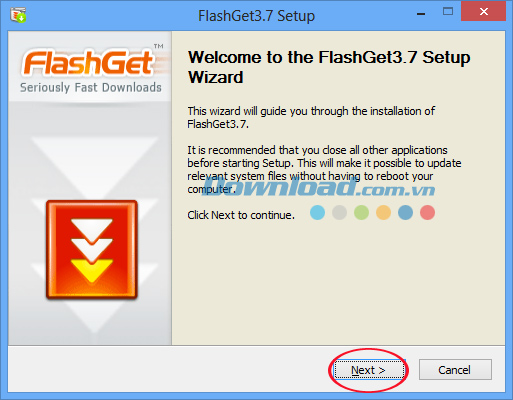
Bước 2: Cửa sổ mới xuất hiện hiển thị các điều khoản mà nhà sản xuất yêu cầu, nhấn I Agree để đồng ý các điều khoản mà nhà sản xuất đưa ra.
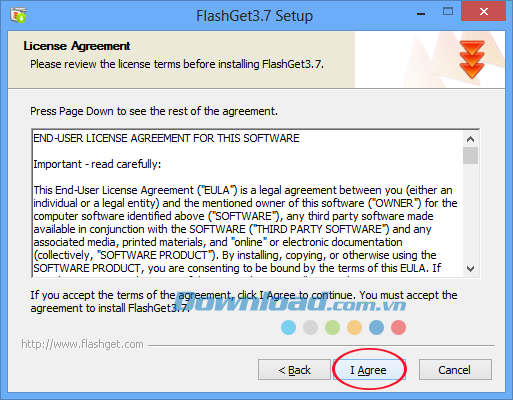
Bước 3: Tại đây nhà sản xuất đưa ra một số tùy chọn cho bạn lựa chọn:
- As default download manager: Đặt làm trình download mặc định.
- Modify windows XP connections: Sửa các kết nối trong Windows XP.
- Add desktop shortcut: Tạo shortcut ở màn hình desktop.
- Add to Quick Launch: Tạo icon trên thanh Menu Start.
Bạn có thể lựa chọn một hoặc toàn bộ những lựa chọn trên tùy theo nhu cầu, sau đó nhấn Next để tiếp tục cài đặt.
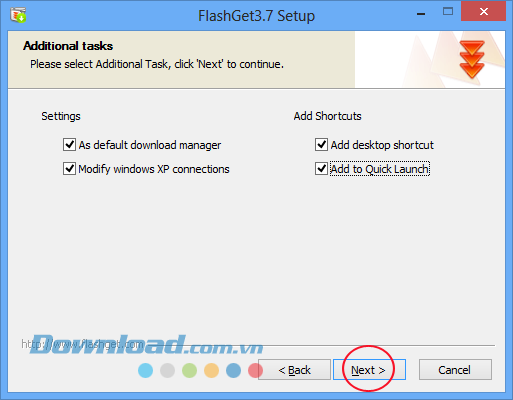
Bước 4: Bạn chỉ việc nhấn Next... Next để hoàn thành quá trình cài đặt.
Hướng dẫn sử dụng FlashGet để tải video:
Bước 1: Sau khi cài đặt FlashGet sẽ được tích hợp vào trình duyệt Internet Explorer, vào địa chỉ video muốn tải về, mở video đó lên, sau đó nhấn phải chuột vào khoảng trống bất kỳ trên trang web chọn Download current video by FlashGet3.
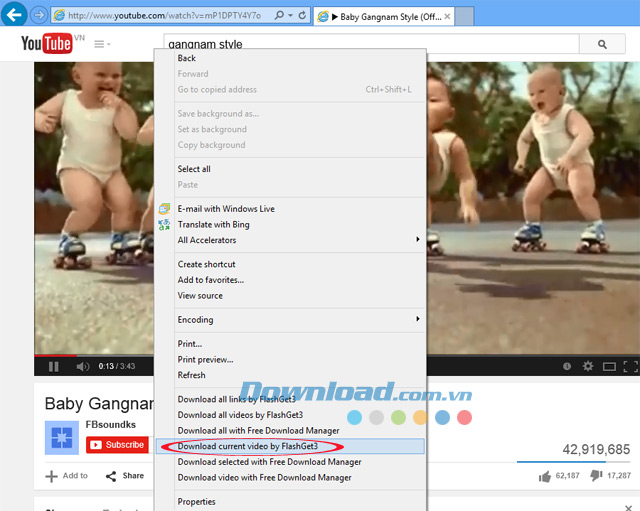
Bước 2: Cửa sổ New Video Download xuất hiện, đợi một chút để chương trình FlashGet 3 dò tìm đường dẫn tải về. Sau đó nhấn vào nút Download để tải video về máy tính.
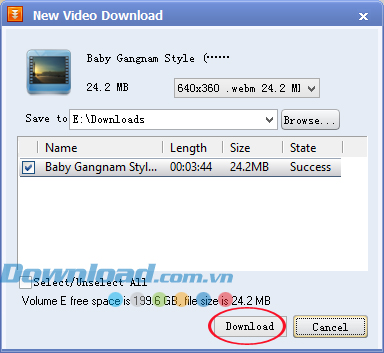
Bạn hãy chờ một lát để quá trình tải về hoàn tất:

Bước 3: Sau khi quá trình download hoàn thành, file được đưa vào danh sách Downloaded bên trái. Nhấn vào trường Path để mở file sau khi tải về.
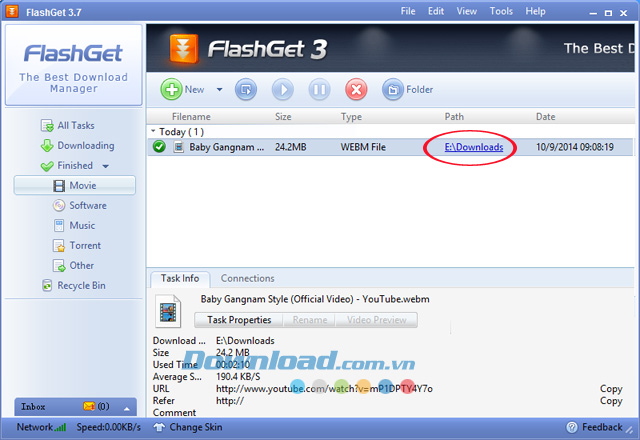
Để sử dụng FlashGet hiệu quả bạn có thể thiết lập một số thông số sau:
Tắt tính năng khởi động cùng Windows
Trên thanh công cụ, nhấn vào Tools chọn Options...
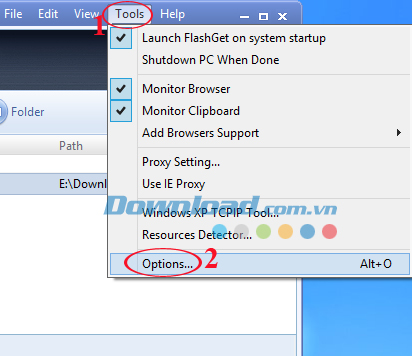
Cửa sổ Options xuất hiện, nhấn vào General Setting. Phía bên phải bỏ tích chọn ở ô Launch FlashGet on System Startup để FlashGet không chạy mỗi khi khởi động. Rồi nhấn OK để lưu lại thiết lập.
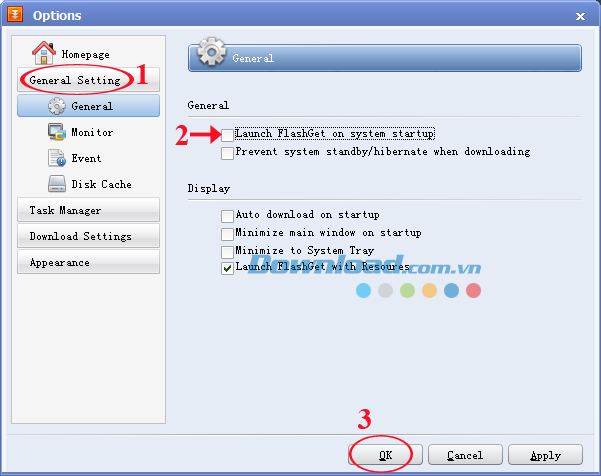
Tắt máy sau khi download
Trên thanh công cụ nhấn vào tab Tools, sau đó chọn Shutdown PC When Done. Tính năng này rất hữu ích trong trường hợp bạn download cùng lúc nhiều file hoặc 1 file dung lượng lớn và không có thời gian để ngồi cạnh máy.
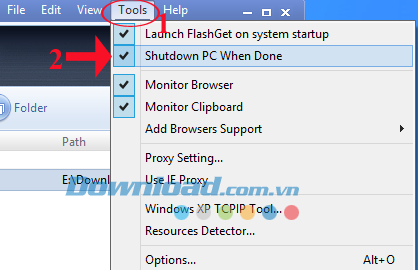
Không những thế, FlashGet còn giúp bạn tải được các file ảnh, chương trình có định dạng FLV hay SWF. Tải các file Flash qua các trang Web sử dụng giao thức HTTP, HTTPS, FTP, MMS, RTSP.
Ngoài ra, bạn có thể sử dụng Orbit Downloader, Gigaget để hỗ trợ download các bộ phim yêu thích về máy tính.
Chúc các bạn thực hiện thành công!
Theo Nghị định 147/2024/ND-CP, bạn cần xác thực tài khoản trước khi sử dụng tính năng này. Chúng tôi sẽ gửi mã xác thực qua SMS hoặc Zalo tới số điện thoại mà bạn nhập dưới đây:




















